Che
cos'è (MBSA)
Microsoft Baseline Security
Analyzer
MSBA
è un tool
gratuito sviluppato
dalla Microsoft
che consente di
eseguire la scansione
di un sistema Windows
2000, 2000 Server,
2003 Server, NT4,
XP, sia localmente
che remota via rete,
per identificare
problemi di sicurezza
legati alla configurazione,
alla gestione degli
account utente e
delle password,
permettendo di rendere
il Windows sicuro
da qualunque tipo
di attacco perpetrato
attraverso Internet,
ma può anche
essere usato per
verificare se il
sistema è
privo di alcuni
aggiornamenti.
Come
procedere
Dopo
aver scaricato installare
Microsoft Baseline
Security Analyser,
la procedura di
setup non presenta
alcuna difficoltà
basta avviarla,
con un doppio clic
sul file MBSASetup-en.msi
e seguire la procedura
guidata, al termine
si troverà
sul desktop e nel
menu Start/Tutti
i programmi
l'icona che permetterà
di lanciare MBSA
che provvederà
ad effettuare i
controlli sul proprio
computer e a verificare
la disponibilità
di eventuali patch.
Il sommario finale,
restituito da MBSA,
consente di controllare
quali problemi di
sicurezza sono stati
diagnosticati sul
computer locale
oppure remoto (la
completezza del
report dipende dalla
quanti di controlli
si è scelto
di effettuare).
Altre caratteristiche
di MBSA è
quella di avere
anche informazioni
informa che ci consentiranno
di rendere il nostro
sistema ancora più
sicuro, ad esempio:
notifica se qualche
disco fisso/partizione
non sono formattati
con il file system
NTFS (che offre
un maggior livello
di sicurezza), se
è stata attivata
la funzione di accesso
automatico a Windows
(autologon),....
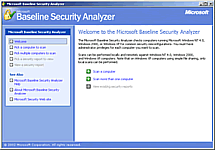 |
 Zoom
Zoom |
Esecuzione
della scansione:
- Avviare MBSA
in modalità
grafica
- Selezionare
la voce "Scan
a computer"
- Automaticamente
viene proposto
il nome del computer
locale, ma nel
caso in cui deve
essere effettuata
una scansione
remota è
possibile inserire
un indirizzo
IP oppure
il nome di un
altro Host
- Definire il
nome del report
che verrà
creato alla fine
della scansione
nella casella
"report
name"
utilizzando delle
variabili ad esempio:%C%
per restituire
il nome del computer,
%T% per
avere data e ora
della verifica,
%domain% per avere
il nome del dominio
- Impostare le
opzioni di scansione
in modo da avere
maggiori dettagli
nel report
- Avviare la procedura
di scansione cliccando
su "Start
scan"
- Al termine verra
presentato il
report con tutte
le informazioni
rilevate
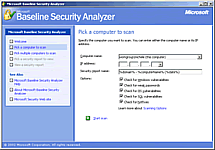 |
 Zoom
Zoom |
Le
opzioni di scansione
Prima
di avviare la scansione
vediamo i vari significati
delle opzioni disponibili
in MBSA:
-
Windows
administrative
vulnerability
cheks
- Questa opzione
permette di
controllare
le impostazioni
di sicurezza
del S.O. come
ad esempio:
se l'account
Guest
è disabilitato
o no, qual'è
il file
system
in uso, quali
sono le risorse
condivise......
-
Weak
passowrd check
- Questa funzione
verifica se
esistono utenti
con password
vuote o poco
complesse e
quindi vulnerabili
da eventuali
violazioni.
-
IIS
administrator
vulenrability
checks
- Consente di
controllare
le impostazioni
di Internet
Information
Server (IIS),
cioè:
se è
stato eseguito
IIS
Lockdown
e/o se sono
state rimosse
impostazioni
di default oppure
applicazioni
che consentirebero
di accedere
al sistema prococando
così
dei danni.
-
SQL
Server administrator
vulnerability
checks -
Controllo della
vulnerabilità
di SQL
e Microsoft
Data Engine
(MSDE)
- Security
update check
- Verifica
lo stato della
patch
e ricerca gli
eventuali aggiornamenti
mancanti che potrebbero
compromettere
la sicurezza del
sistema
Scansione
in modalità
linea di comando
Nella
schema "esecuzione
della scansione"
al punto 1 è
stato definito l'avvio
in modalità
grafica in
fatti il tool oltre
ad poter essere
eseguito in detta
modalità
può anche
essere usato in
modalità
da linea di comando
"Prompt
dei comandi"
tramite il file
mbsacli.exe Ecco uno
schema di comandi
che potranno essere
eseguiti mediante
il tool mbsacli.exe
|
Comando |
Descrizione |
| mbsacli
-hf -h
wsdk |
Procede
alla
scansione
del
PC il
cui
nome
NetBIOS
è
"wsdk"
restituendo
a video
un report |
| mbsacli
-hf -h
wsdk -f
c:\scanlog\log1.txt |
Procede
alla
scansione
del
PC il
cui
nome
NetBIOS
è
"wsdk"
scrivendo
il report
nel
file
c:\scanlog\log1.txt
|
| mbsacli
/c wsdk |
Procede
alla
scansione
del
PC il
cui
nome
NetBIOS
è
"wsdk"
e salva
il report
nella
direcotry
predefinita |
| mbsacli
/i 192.162.1.15 |
Esempio
di scansione
remota
con indirizzo
IP |
| mbsacli
/ri 192.162.1.15
- 192.168.1.19
mbsacli
-hf 192.162.1.15
- 192.168.1.19 |
Esempio
di scansione
remota
con
indirizzo
IP multiplio
usando
un intervallo
di indirizzi
IP |
| mbsacli
-hf -fh
c:\scan\nome.txt |
Procede
alla
scansione
del
PC i
cui
nomi
sono
elencati
nel
file
c:\scan\nome.txt |
| mbsacli
/c wsdk
/n SQL+IIS |
Esempio
di comando
per
non
procedere
alla
scansione
di alcuni
componenti
in questo
caso
SQL
e IIS
|
|
Informazioni
utili e download:
- Per ampliamenti
e informazioni
fare riferimento
alla pagina della
Microsoft


- Scheda tecnica
del tool MBSA
e download
